क्या आप केवल एक प्रकार के इंटरनेट कनेक्शन पर भरोसा करते हुए थक गए हैं? हमारे पास आपके लिए एक समाधान है! आज आपको वाई-फाई से कनेक्ट होने के दौरान मोबाइल डेटा का उपयोग करने के लिए आवश्यक जानकारी प्रदान कर रहे थे और अपने उपकरणों के प्रदर्शन को गति दें!
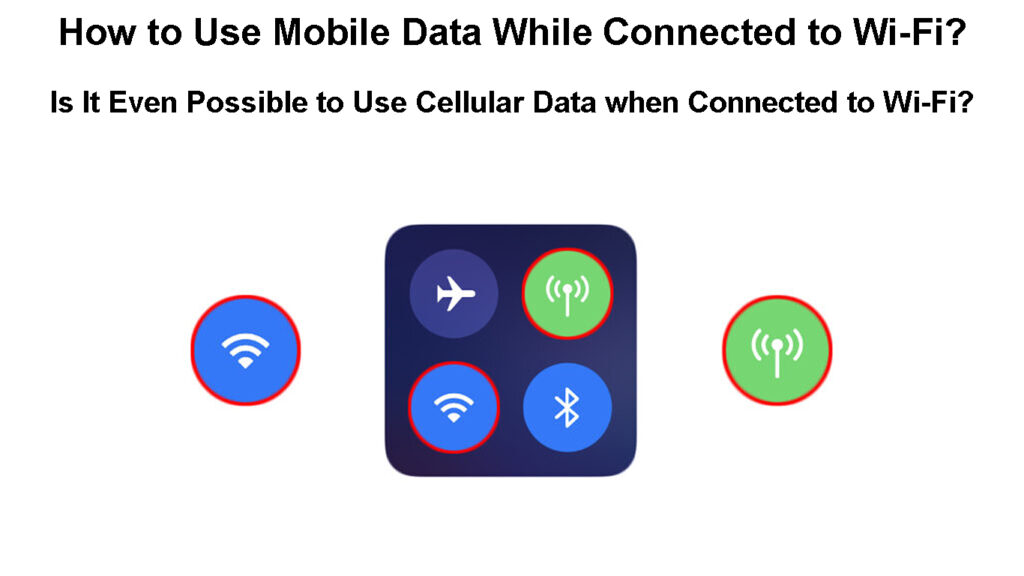
क्या आपके डिवाइस को दोनों - वाई -फाई और मोबाइल डेटा का उपयोग करने के लिए सेट करना संभव है?
तकनीकी रूप से, एक ही समय में वाई-फाई और मोबाइल डेटा दोनों का उपयोग करने के लिए अपने डिवाइस को प्राप्त करना संभव हो सकता है। कनेक्शन की ताकत और गतिविधि की प्रकृति के आधार पर इन दो प्रकार के इंटरनेट कनेक्शन के बीच आपके फोन पर गतिविधियों को विभाजित करके तकनीक काम करेगी।
हालांकि, आज के मोबाइल फोन और टैबलेट इस सुविधा के साथ नहीं आते हैं जिस तरह से हमने इसका वर्णन किया है। अधिकांश फोन दोनों का उपयोग करने का विकल्प प्रदान करते हैं - एक वायरलेस नेटवर्क कनेक्शन और मोबाइल डेटा। हालांकि, वे आमतौर पर सिग्नल ताकत और कनेक्शन की स्थिति के आधार पर दोनों के बीच स्विच करेंगे ।
उदाहरण के लिए, यदि आपके पास अपना वाई-फाई और मोबाइल डेटा दोनों सुविधाएँ चालू हैं, तो डिवाइस आमतौर पर वाई-फाई कनेक्शन को प्राथमिकता देगा। Thats क्योंकि इस प्रकार का कनेक्शन मुफ्त और डेटा कैप के लिए आता है यदि कोई हो, तो अपने मोबाइल डेटा प्लान के साथ काम न करें। फिर, एक बार जब फोन का पता चलता है कि वाई-फाई सिग्नल की ताकत खराब है , तो यह स्वचालित रूप से आपके मोबाइल डेटा पर स्विच करेगी।
सौभाग्य से, प्रौद्योगिकी जल्दी से आगे बढ़ रही है। नतीजतन, एंड्रॉइड सहित कुछ ऑपरेटिंग सिस्टम नेटवर्क के बीच स्विच करने के अधिक उन्नत संस्करण के साथ सामने आए हैं। इसके अलावा, एक ऐप है जिसे Spedify कहा जाता है जो आपको अलग-अलग गतिविधियों के लिए एक ही समय में वाई-फाई और मोबाइल डेटा दोनों का उपयोग करने में मदद कर सकता है। यह इंटरनेट कनेक्शन को बॉन्ड करता है और इष्टतम प्रदर्शन सुनिश्चित करने के लिए उनके बीच ऑनलाइन ट्रैफ़िक वितरित करता है।
तेजी से परिचय
IOS डिवाइस पर WI-FI से जुड़े रहते हुए मोबाइल डेटा का उपयोग कैसे करें?
यदि आप एक iOS डिवाइस के मालिक हैं, तो आप आसानी से वाई-फाई और मोबाइल डेटा कनेक्शन के बीच स्विच कर सकते हैं। हालाँकि, आपका डिवाइस एक ही समय में इन दोनों कनेक्शनों का उपयोग नहीं करेगा। ज्यादातर मामलों में, यह एक वायरलेस नेटवर्क के उपयोग को प्राथमिकता देगा। फिर, जब यह एक खराब संकेत का पता लगाता है, तो यह अपने आप सेलुलर डेटा पर स्विच करेगा।
इस सुविधा को सक्षम करने के लिए, आपको केवल अपने वाई-फाई और अपने मोबाइल डेटा दोनों को चालू करना होगा। आप अपनी स्क्रीन के ऊपर से नीचे स्वाइप करके ऐसा करेंगे। यह iPhone नियंत्रण केंद्र को प्रकट करेगा। कंट्रोल सेंटर में एयरप्लेन मोड , वाई-फाई , मोबाइल डेटा और ब्लूटूथ जैसे सुविधाएँ दिखाई देती हैं। केवल वाई-फाई या मोबाइल डेटा जैसे फीचर को टैप करके, आप उन्हें चालू करेंगे।
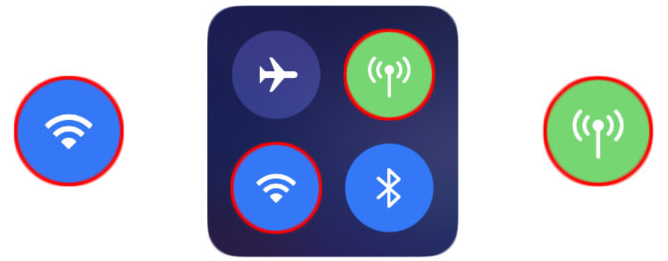
वैकल्पिक रूप से, आप इन सुविधाओं को अपने डिवाइस की सेटिंग्स में स्विच कर सकते हैं। सेटिंग्स के पहले भाग में, आप संभवतः वाई-फाई और मोबाइल डेटा सहित विभिन्न सुविधाओं को देखेंगे। जब आप वाई-फाई विकल्प पर जाते हैं, तो आप वाई-फाई को चालू करने के लिए वाई-फाई स्वाइप बटन पर टैप कर सकते हैं। तब तक आपको तब तक प्रतीक्षा करनी चाहिए जब तक कि आपका फोन उस वायरलेस नेटवर्क का पता न लगा जाए जिसे आप शामिल करना चाहते हैं। एक बार जब यह होता है, तो आप कनेक्ट करने के लिए उस पर टैप कर सकते हैं। यदि नेटवर्क संरक्षित है, तो आपको कनेक्शन प्रक्रिया को पूरा करने के लिए पासवर्ड दर्ज करना होगा ।
जब आप कर सकते हैं, तो आप सेटिंग्स पर वापस जा सकते हैं और मोबाइल डेटा पर टैप कर सकते हैं। सुविधा को चालू करने के लिए, आपको बस स्वाइप बटन पर टैप करना होगा।
वाई-फाई से कनेक्ट होने के दौरान मोबाइल डेटा का उपयोग करना
एक बार जब वाई-फाई और मोबाइल डेटा सुविधाएँ दोनों चालू हो जाती हैं, तो आप गतिविधियों को ऑनलाइन करने के लिए दोनों प्रकार के कनेक्शनों का उपयोग करने में सक्षम होंगे। आपका फोन वाई-फाई नेटवर्क के उपयोग को प्राथमिकता देगा जब तक कि इसका सिग्नल काफी मजबूत न हो। जब सिग्नल कमजोर होता है, तो यह स्वचालित रूप से मोबाइल डेटा पर स्विच करेगा।
यदि आप इंटरनेट कनेक्शन के उपयोग पर अधिक नियंत्रण चाहते हैं, तो आप मोबाइल डेटा का उपयोग करना चाहते हैं, तो आप बस वाई-फाई को बंद कर सकते हैं।
यदि आपका डिवाइस स्वचालित रूप से कनेक्शन के बीच स्विच नहीं करता है, तो आप इसे अपने दम पर सेट कर सकते हैं। आप मोबाइल डेटा अनुभाग में जाकर और नीचे स्क्रॉल करके ऐसा करेंगे। आप अंत में एक वाई-फाई असिस्ट स्वाइप बटन देखेंगे। जब आप इसे चालू करते हैं, तो वाई-फाई कनेक्टिविटी खराब होने पर आपका डिवाइस स्वचालित रूप से मोबाइल डेटा का उपयोग करेगा।
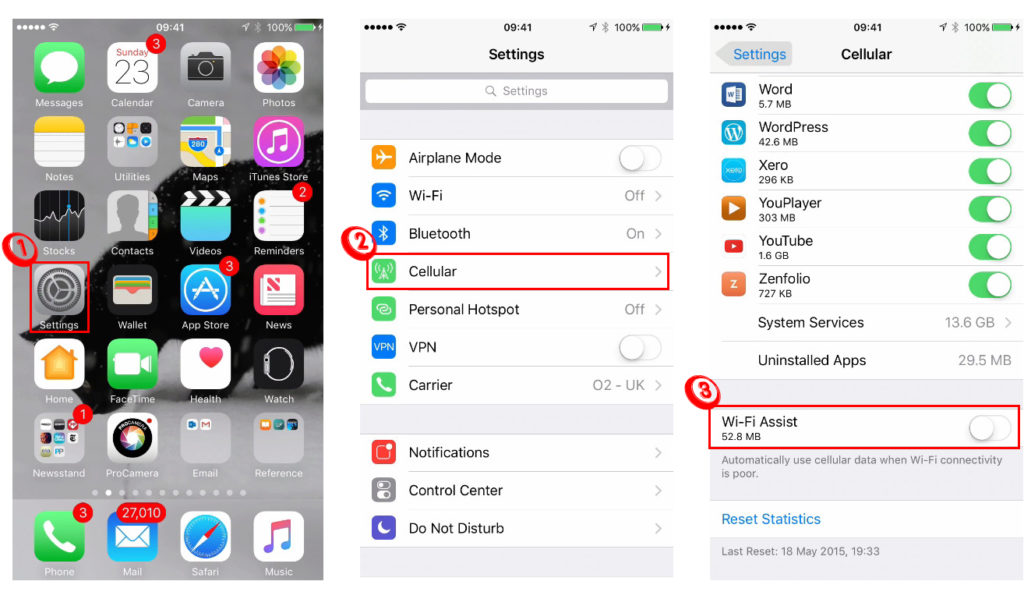
Android डिवाइस पर वाई-फाई पर रहते हुए मोबाइल डेटा का उपयोग कैसे करें
नवीनतम Android अपडेट महान सुविधाओं के साथ आते हैं जो आपको वाई-फाई पर रहते हुए मोबाइल डेटा का उपयोग करने और आसानी से कनेक्शन के बीच स्विच करने की अनुमति देगा। प्रौद्योगिकी अभी भी उपयोगकर्ताओं को हर गतिविधि के लिए वाई-फाई और मोबाइल डेटा दोनों का उपयोग करने की अनुमति देने के बिंदु पर नहीं पहुंची है, लेकिन इसके लायक है। इससे पहले कि आप इन सुविधाओं को स्विच करें, आपको अपने वाई-फाई और मोबाइल डेटा दोनों को चालू करने के लिए सेटिंग्स पर नेविगेट करना चाहिए।
Android डिवाइस की पहली सुविधा इंटेलिजेंट/स्मार्ट नेटवर्क स्विच है। जब यह सुविधा चालू होती है, तो नेटवर्क कनेक्टिविटी खराब होने पर आपका फोन वाई-फाई और मोबाइल डेटा के बीच स्वचालित रूप से स्विच करेगा।

दूसरा एक दोहरे चैनल डाउनलोड त्वरण है। एक बार इसके चालू होने के बाद, यह एक साथ मोबाइल डेटा और वाई-फाई का उपयोग करेगा और आपके डाउनलोड को गति देने के लिए गतिशील रूप से नेटवर्क संसाधनों को आवंटित करेगा।
दोहरे चैनल नेटवर्क त्वरण को समझाया गया
ये दोनों सुविधाएँ आपके डिवाइस की सेटिंग्स में पाई जा सकती हैं (सभी Android उपकरणों पर समर्थित नहीं)। आपको वाई-फाई इंटरनेट पर जाना चाहिए और इन विकल्पों को प्रकट करने के लिए दोहरे-चैनल नेटवर्क त्वरण का चयन करना चाहिए।
वाई-फाई नेटवर्क से कनेक्ट होने के दौरान मोबाइल डेटा का उपयोग करने के लिए मुख्य डाउनसाइड
इन दोनों सुविधाओं को हर समय चालू करने के बाद कुछ कमियों के साथ आता है जिन्हें आपको ध्यान में रखना चाहिए। लेकिन, इन डाउनसाइड्स के बावजूद, वाई-फाई पर अपने मोबाइल डेटा का उपयोग करना सक्षम करने के लिए एक बहुत उपयोगी विकल्प है।
1. बैटरी की खपत
वाई-फाई नेटवर्क पर अपने मोबाइल डेटा का उपयोग करने के लिए पहला बड़ा दोष बैटरी की खपत है। ये दोनों विशेषताएं इंटरनेट पर आपके द्वारा की जाने वाली गतिविधियों के साथ -साथ बैटरी पावर का बहुत उपयोग कर सकती हैं। हालांकि, खपत तब और भी बड़ी है जब आपके फोन को इन प्रकार के इंटरनेट कनेक्शनों पर काम करना पड़ता है और जरूरत पड़ने पर उनके बीच स्विच करना पड़ता है।
आप अपने वाई-फाई और मोबाइल डेटा दोनों चालू होने के दौरान अपनी बैटरी को ड्रेनिंग से रोकने में सक्षम नहीं होंगे। इन सुविधाओं का उपयोग करते समय आपको बैटरी की खपत को ध्यान में रखना होगा। एक बार जब आपकी बैटरी कम हो जाती है, तो आप बैटरी के जीवन को बढ़ाने के लिए सुविधाओं में से एक को बंद कर सकते हैं।
2. अतिरिक्त शुल्क
वाई-फाई कनेक्शन के साथ मोबाइल डेटा का उपयोग करने के लिए एक और महत्वपूर्ण नकारात्मक समय संभव है जो डेटा उपयोग में वृद्धि के साथ आता है। मोबाइल डेटा के उपयोग और इसके साथ आने वाले शुल्कों को नियंत्रित करने के लिए बहुत कठिन है यदि आपका मोबाइल डेटा हमेशा चालू होता है और आपका फोन नेटवर्क के बीच स्विच करता है। जब तक आप अपनी स्क्रीन के शीर्ष की जांच नहीं करते हैं, तब तक आप यह भी नहीं जानते होंगे कि आप अपने मोबाइल डेटा का उपयोग करते हैं।
यदि आप ध्यान नहीं दे रहे हैं तो यह दोष बड़े मुद्दों को जन्म दे सकता है। उल्टा, स्मार्टफोन आजकल डेटा उपयोग की बात करते समय अधिक नियंत्रण के लिए अनुमति देते हैं। उदाहरण के लिए, आप अपने फोन मोबाइल डेटा सेटिंग्स पर जा सकते हैं और डेटा सीमाएँ सेट कर सकते हैं। एक बार जब आप अपनी मासिक सीमा तक पहुंच जाते हैं, तो आपका फ़ोन अगले महीने की शुरुआत तक मोबाइल डेटा का उपयोग नहीं करेगा।
अनुशंसित पाठ :
- वाई-फाई क्या है? विंडोज डिवाइस पर मीटर वाई-फाई कैसे सक्षम करें?
- व्यापार यात्रियों के लिए वाई-फाई का महत्व (व्यापार यात्रियों के लिए वाई-फाई के लाभ)
- वाई-फाई एक्सटेंडर इंटरनेट से कनेक्ट नहीं हो रहा है (समस्या निवारण वाई-फाई एक्सटेंडर इंटरनेट कनेक्शन)
Whats अधिक, आप कॉन्फ़िगर कर सकते हैं कि कौन से ऐप्स को मोबाइल डेटा का उपयोग करने की अनुमति दी जाएगी। वाई-फाई सिग्नल खराब होने पर आप गेम या अन्य ऐप्स को मोबाइल डेटा पर स्विच करने से रोक सकते हैं। इस तरह, आपके पास खपत पर अधिक नियंत्रण होगा और इंटरनेट कनेक्शन के उपयोग की आवश्यकता होने पर गतिविधियों का प्रदर्शन करते समय ध्यान देना होगा।
अपने Android डिवाइस पर मोबाइल डेटा सहेजने के तरीके
तल - रेखा
जैसा कि आप देख सकते हैं, जब आप वाई-फाई पर आप मोबाइल डेटा का उपयोग करने के लिए आसानी से अपना फोन सेट कर सकते हैं। फिर भी, उपलब्ध तकनीक आपको सभी गतिविधियों के लिए एक ही समय में इस प्रकार के दोनों प्रकार के कनेक्शन का उपयोग करने की अनुमति नहीं देती है।
उल्टा, नवीनतम Android अपडेट आपको अपने डाउनलोड को गति देने के लिए इस विकल्प का अधिकतम लाभ उठाने की अनुमति देता है। यदि आप विभिन्न ऑनलाइन गतिविधियों के लिए इन दोनों कनेक्शनों का उपयोग करने का एक तरीका खोज रहे हैं, तो आप Spadify ऐप को आज़माना चाह सकते हैं।
